Arbeiten mit Wegpunkten
Working with Waypoints
Es können auch Wegpunkte aus der PC-Version geladen werden. Jedoch können nicht im vollen Umfang aller Formate dargestellt werden, die auf dem PC zur Verfügung stehen; es wird ein einfaches Format benutzt. Der OziExplorerCE kann die Wegpunkte nur begrenzt beeinflussen: Name und Beschreibung können editiert werden und der Wegpunkt an einen anderen Ort verschoben werden.
Auf dem OziExplorerCE erstellte Wegpunkte können auch in den PC-OziExplorer geladen werden.
Wegpunkte hinzufügen
Wegpunkte löschen
Dies geht mit 'Delete Wp' im Popup-Menü durch Gedrückthalten des Stiftes auf dem Wegpunkt, bis das Menü erscheint, oder über die Taste 'Delete' in der Wegpunktliste.
Wegpunkte editieren
Wegpunkte werden über 'Edit Wp' im Popup-Menü editiert oder mit der 'Edit'-Taste in der Wegpunktliste. Zu weiteren Informationen siehe weiter unten.
Benutzung der Wegpunkt-Toolbar
(siehe hier)
Anm.: Halten Sie den Stift auf einer Toolbar-Taste gdrückt, so wird ein Hinweis zu dieser Taste angezeigt (nur bei Pocket-PCs).
Wegpunkte verschieben
Wegpunkt-Informationen
Das Popup-Menü
(Stift auf einem Wegpunkt 1 Sekunde lang gedrückt halten, bis das Menü erscheint)
These options are available on the popup menu.
Wegpunkte loggen
Mit dem Menüpunkt 'File / Waypoints / Log Waypoints to File' wird der Log von Wegpunkten gesteuert.
Wenn der Wegpunkt-Log aktiv ist, werden neue Wegpunkte automatisch in der Datei ceWaypoints.wpt gespeichert (und gesichert). Diese Datei kann über das Menü geladen werden oder sie kann automatisch beim Start des OziExplorerCE geladen werden. Neue Wegpunkte werden dieser Datei hinzugefügt, so dass sie ständig größer wird. Von Zeit zu Zeit sollte sie daher gelöscht werden. Diese Datei kann auch in der PC-Version geöffnet werden. Achtung: Falls Wegpunkte nach ihrer Erstellung editiert wurden, werden diese Änderungen nicht in die Logdatei übernommen.
Eine einfache Wegpunktliste erlaubt Ihnen:
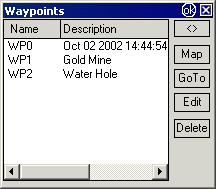
| Rollt das Listenfenster nach oben, um die Karte zu sehen. | |
| Zeigt den gewählten Wegpunkt in der Karte. | |
| Navigiert zum gewählten Wegpunkt. | |
|
|
Editiert die Eigenschaften des gewählten Wegpunktes. |
| Löscht den Wegpunkt von der Karte. Der Wegpunkt wird zunächst als "Deleted" (gelöscht) markiert, wird aber erst endgültig nach Drücken des ok-Knopfs gelöscht. |
Wegpunkte werden über 'Edit Wp' im Popup-Menü editiert oder mit der 'Edit'-Taste in der Wegpunktliste.
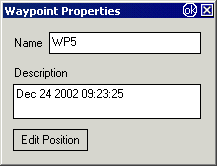
Name - Geben Sie den Wegpunktnamen ein. Namen können bis zu 250 Zeichen lang sein, aber der Einfachheit halber sollten sie nicht übermäßig lang sein.
Description - Beschreibung - Geben Sie eine Beschreibung des Wegpunktes ein. Sie kann bis zu 250 Zeichen lang sein.
Edit Position - Ermöglicht die Änderung der Position eines Wegpunktes. Zu Details siehe Position ändern.
Wegpunkt-'Nahbereiche' - (proximity)
Wegpunkte können mit einem 'Nahbereich' versehen werden. Bei Eintritt Ihres GPS in diese Zone können bestimmte Aktionen ausgelöst werden.
Der PC-OziExplorer ab Version 3.90.3d kann Sound-Dateien (.wav) und Symbole anhängen, die bei Eintritt in einen Wegpunkt-Nahbereich abgespielt bzw. angezeigt werden. Der OziExplorerCE spielt diese angehängten Dateien ebenfalls ab, bzw. zeigt sie an. Diese Dateien müssen in die Ordner SoundFiles und PSymbols unterhalb von OziExplorer auf Ihr Gerät kopiert werden.
Bei einigen CEs müssen die Sound-Dateien im PCM-Format mit 11,025 KHz 16 bit mono gespeichert sein. Ihr Soundprogramm auf dem PC kann die Dateien entsprechend formatieren.